So fügen Sie eine Vorlagendatei zu BigCommerce hinzu
Veröffentlicht: 2021-01-07
BigCommerce weiß, dass Ihr Website-Design den Unterschied in der Welt ausmachen kann. Das Leben des durchschnittlichen Benutzers ist hektisch.
Abgebrochene Warenkörbe sind im E-Commerce keine Seltenheit. Wenn Ihre Website jedoch die Aufmerksamkeit Ihrer Kunden besser fesselt, kann es sein, dass diese ihren Kauf abschließen, bevor sie die Tabs wechseln oder Besorgungen erledigen.
Es kommt also auf das Design und die Vorlagen an, die Sie in Ihrem Shop verwenden.
Entdecken Sie, wie Sie mit BigCommerce die Kontrolle über das Design Ihres E-Commerce-Shops übernehmen können.
So fügen Sie Vorlagendateien zu BigCommerce hinzu
Quicklinks
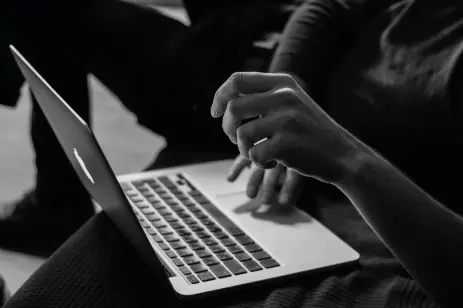
Sie können Vorlagen auf folgende Weise zu BigCommerce hinzufügen:
BigCommerce Store
BigCommerce hostet einen Shop mit einer Vielzahl von Themes, die sofort installiert werden können. Die Preise reichen von kostenlos bis zu 300 US-Dollar. Die Themen können nach Sammlung, Branche, kostenlosen und Premium-Inhalten sortiert werden.
Wenn Sie eines finden, das Ihnen gefällt, klicken Sie auf die Schaltfläche „Installieren“ oder „Kaufen“. Jede Theme-Vorschau enthält eine Liste der Funktionen und gibt an, wofür sie optimiert ist. Sie können auch eine Vorschau jedes Themas anzeigen, bevor Sie auf die Schaltfläche „Installieren“ klicken.
Anpassung per Schablone
Die Schablone ist das Gerüst, auf dem BigCommerce-Themen aufbauen. Sie müssen jedoch nicht unbedingt eines ihrer Themen für Ihr Unternehmen verwenden. Sie können auch benutzerdefinierte Layoutvorlagen für verschiedene Bereiche Ihres Shops zuweisen, darunter:
- Produkt
- Marke
- Kategorie
- Seite
Wenn Sie nach einer individuellen Anpassung suchen, müssen Sie zunächst benutzerdefinierte Vorlagen mit dem Schablonen-CLI-Tool von BigCommerce erstellen und bündeln. Wenn Sie bereit sind, gibt es mehrere Möglichkeiten, Ihre Datei zum Hochladen über die Schablonen-CLI vorzubereiten:
1. Nur Bundle
Verwenden Sie den Befehl „stencil bundle“, um eine ZIP-Datei zu erstellen, die Sie in Ihren BigCommerce-Shop hochladen können. Wenn Sie den Fortschritt und die Fertigstellung Ihrer Datei überprüfen möchten, verwenden Sie den Befehl „bundle“. Dieser Befehl informiert Sie auch über Fehler, die das Bündeln der Datei verhindern könnten.
Bedenken Sie auch, dass BigCommerce eine feste Grenze von 50 MB für die Dateigröße hat.
2. Bündeln und schieben
Verwenden Sie den Befehl „stencil push“ nur, wenn Sie mit einem Schablonen-CLI-Token initialisiert haben. Mit diesem Befehl erfolgt das Bündeln und Hochladen in einem Vorgang. Wenn Sie sich jedoch nicht sicher sind, ob Ihre Datei für „Bundle and Push“ geeignet ist, überprüfen Sie zunächst diese Anforderungen:
- Initialisiertes Theme mit dem Schablonen-CLI-Token mit „Themes: Bereich ändern“
- Installierte eine Version von Stencil CLI 1.12.0 oder höher
Sie können Ihre Version von Schablone mithilfe der Eingabeaufforderung „stencil -V“ oder „stencil –version“ in der Befehlszeile überprüfen.
Nicht jeder kann ein Theme in einem einzigen Vorgang hochladen. Wenn Sie in einem separaten Prozess bündeln und hochladen, gehen Sie wie folgt vor, um das Theme an BigCommerce weiterzuleiten:
- Wählen Sie nach dem erfolgreichen Hochladen „J/N“ aus, um das Design in Ihre Storefront hochzuladen
- Wenn ja, verwenden Sie die Pfeiltasten, um die Variante auszuwählen
Sobald Sie „Y“ gewählt haben, müssen Sie direkt im Anschluss Ihre Variationen auswählen. Wenn Sie den neuen Upload später auf Ihren Shop anwenden möchten, wählen Sie stattdessen „N“.
Wie passe ich eine BigCommerce-Vorlage an?
Um ein älteres Blueprint-Design anzupassen, sehen Sie sich die folgenden Schritte an:
- Gehen Sie zu Storefront

- Klicken Sie auf Meine Themen

- Wählen Sie HTML/CSS bearbeiten

- Nehmen Sie Farbänderungen im Default.html-Editorbildschirm vor
- Änderungen speichern
Es ist wichtig zu beachten, dass Sie bei Verwendung dieser Methode nur dann auf die Blueprint-Vorlagendateien zugreifen können, wenn diese live im Store verfügbar sind.
Wenn Sie ein Schablonendesign verwenden, befolgen Sie diese Anweisungen zur Anpassung:
- Gehen Sie zu Storefront

- Klicken Sie auf Meine Themen

- Wählen Sie Anpassen

- Nehmen Sie Änderungen vor
- Wählen Sie „Veröffentlichen“, damit die Änderungen in Ihrer Storefront angezeigt werden
Wenn Sie Page Builder zum Anpassen Ihrer Schablonenthemen verwenden, können Sie verschiedene Aspekte wie Textgröße und Farben ändern. Sie können auch verschiedene visuelle Elemente wie Banner, Karussells und Bilder mithilfe einer benutzerfreundlichen Drag-and-Drop-Methode hinzufügen. Alternativ können Sie die Blöcke des benutzerdefinierten HTML verwenden, um die erforderlichen Änderungen vorzunehmen.

Denken Sie daran, dass Sie die Änderungen speichern können, ohne sie zu veröffentlichen, damit sie in Ihrem Store angezeigt werden.
Wo Sie BigCommerce-Vorlagen finden
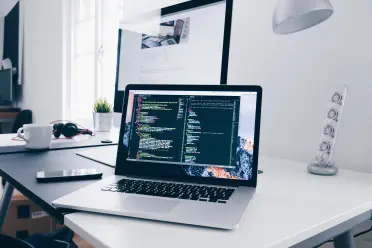
Einer der einfachsten Orte, um neue BigCommerce-Vorlagen zu finden, ist ihr Shop. Sie verfügen über verschiedene Themenstile, die den meisten Anforderungen gerecht werden, und viele ihrer beliebtesten Stile kosten Sie keinen Cent!
Einige Websites von Drittanbietern verkaufen auch mit BigCommerce kompatible Vorlagen. Der Preis dieser Vorlagen kann jedoch variieren. Seien Sie also bereit, etwas Geld auszugeben, wenn Sie sich für diesen Weg entscheiden.
Natürlich können Sie jederzeit eine Vorlage individuell für Ihren Shop entwerfen lassen. Dies ist bei weitem die teuerste Option, daher sollten Sie zunächst alle anderen Möglichkeiten prüfen, bevor Sie sich für diese Variante entscheiden.
So bearbeiten Sie HTML-Vorlagen für BigCommerce
Es gibt mehrere Möglichkeiten, eine HTML-Vorlage zu bearbeiten, wenn Sie ein Blueprint-Design verwenden. So bearbeiten Sie ein Live-Theme in Ihrem Browser:
- Gehen Sie zu Ihrem Storefront

- Klicken Sie auf Meine Themen

- Wählen Sie HTML/CSS bearbeiten

Durch die Bearbeitung in Ihrem Browser können Sie schnell und einfach Änderungen vornehmen. Alles, was Sie im Editor speichern, wird sofort live geschaltet.
So verwenden Sie die Schablone zum Hinzufügen einer einzelnen benutzerdefinierten Vorlagenlayoutdatei bei BigCommerce
Wenn Sie eine benutzerdefinierte Vorlage innerhalb des Schablonen-Frameworks benötigen, können Sie dies auch bei BigCommerce tun. Zuerst müssen Sie Ihre lokale Kopie einrichten:
- Erstellen Sie das benutzerdefinierte Unterverzeichnis im Verzeichnis „templates/pages“.
- Erstellen Sie die HTML-Vorlagendateien und platzieren Sie sie in den benutzerdefinierten Unterverzeichnissen
- Bearbeiten Sie URLs und ordnen Sie sie Ihrer „.stencil“-Datei zu
Wenn Sie mit der lokalen Erstellung Ihres Themes fertig sind, können Sie die Datei bündeln und an BigCommerce übertragen.
Zusätzliche FAQ
Wie kann ich neue Vorlagen für BigCommerce erstellen?
Sie können die Schablonen-CLI installieren, um Vorlagen lokal anzupassen und sie für den Upload in Stores zu bündeln.
Wie aktualisiere ich meine BigCommerce-Homepage?
Ihre Homepage enthält eine Kombination aus Widgets und Bannern. Sie können sie aktivieren oder deaktivieren. Alternativ können Sie zu „Marketing“ und dann zu „Banner“ gehen, um ein Banner für die Homepage zu erstellen.
Darüber hinaus können Sie einfach eine neue Webseite erstellen und das Kontrollkästchen aktivieren, um zu bestätigen, dass Sie sie als Startseite Ihres Shops anzeigen möchten.
Was ist eine Schablone in BigCommerce?
Die Schablone ist das Theme-Framework, das BigCommerce verwendet, um Benutzern die Wahl zwischen der Verwendung von E-Commerce-Vorlagen oder der vollständigen Anpassung einer Website zu ermöglichen.
Wie bearbeite ich ein BigCommerce-Theme?
Es hängt davon ab, welche Art von Theme Sie verwenden. Wenn Sie ein älteres Blueprint-Design verwenden, gehen Sie wie folgt vor, um es zu bearbeiten:
• Klicken Sie in Ihrem Storefront auf „Meine Themes“.
• Klicken Sie auf die Schaltfläche „HTML/CSS bearbeiten“.
• Nehmen Sie Farbänderungen im Default.html-Editorbildschirm vor
• Klicken Sie auf die Schaltfläche „Speichern“, wenn Sie mit den Änderungen fertig sind
Wenn Sie ein Schablonendesign verwenden, führen Sie stattdessen die folgenden Schritte aus:
• Gehen Sie zu Storefront
• Wählen Sie „Meine Designs“ und dann „Anpassen“.
• Nehmen Sie Änderungen vor
• Klicken Sie auf „Veröffentlichen“, damit die Änderungen in Ihrer Storefront angezeigt werden
Wie passe ich meine BigCommerce-Vorlage an?
Ihre Anpassungsoptionen hängen davon ab, welche Art von Vorlage Sie verwenden. Im Allgemeinen können Sie zu Ihrem Storefront und dann zu „Meine Themes“ gehen. Von dort aus können Sie entweder „HTML/CSS bearbeiten“ oder „Anpassen“ auswählen, um Ihre Änderungen vorzunehmen.
Geben Sie sich nicht mit einem Gemischtwarenladen zufrieden
Natürlich können Sie eine Vorlage verwenden, um Ihren Shop zum Laufen zu bringen. Allerdings besteht auch die Gefahr, dass es wie andere Ladenfronten aussieht. Oder noch schlimmer: Es könnte wie der Online-Shop Ihres Konkurrenten aussehen!
Mit ein paar einfachen Änderungen können Sie Ihre Storefront jedoch so anpassen, dass sie genauso einzigartig ist wie Ihr Unternehmen. Spielen Sie mit Farben, Schriftarten und Bildern herum, bis Sie ein Geschäft gefunden haben, das Sie stolz Ihr Eigen nennen können.
Haben Sie Ihre BigCommerce-Vorlagen angepasst? Erzählen Sie uns davon im Kommentarbereich unten.
